Работа с командной строкой
В этой главе мы узнаем, как использовать командную строку для запуска тестовых примеров.
Для начала давайте откроем командную строку и перейдем в папку, в которой сохранены ваши тестовые случаи. Мы создали тестовые случаи и сохранили в папкеrobotframework в C Drive.
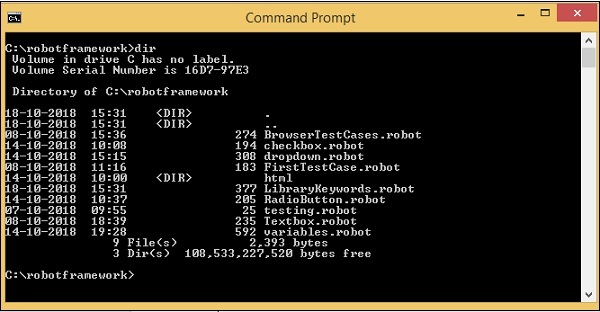
Созданные на данный момент тестовые примеры доступны в папке C:\robotframework.
Если вы сохранили свой проект как файл, команда -
robot -T nameoftestcase.robotЕсли вы сохранили свой проект как каталог, команда -
robot -T projectname testsuiteМы запустим один из тестов, созданных из папки, как показано ниже -

Пути вывода, журнала и отчета отображаются в конце, как показано выше.
На следующем снимке экрана показаны детали выполнения -
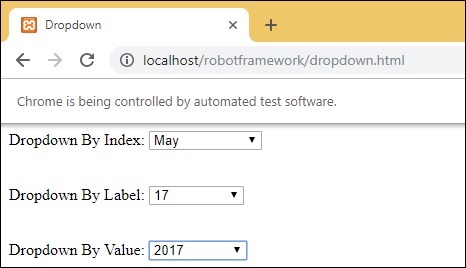
Отчет
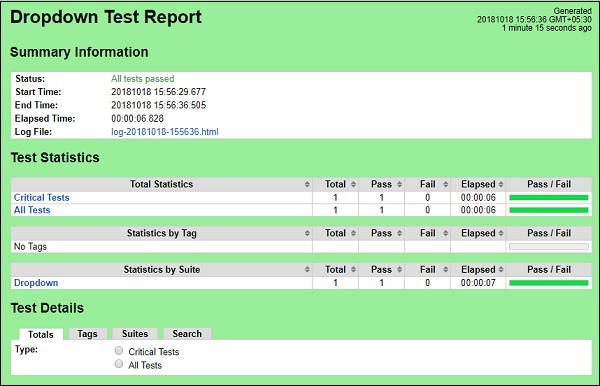
Журнал
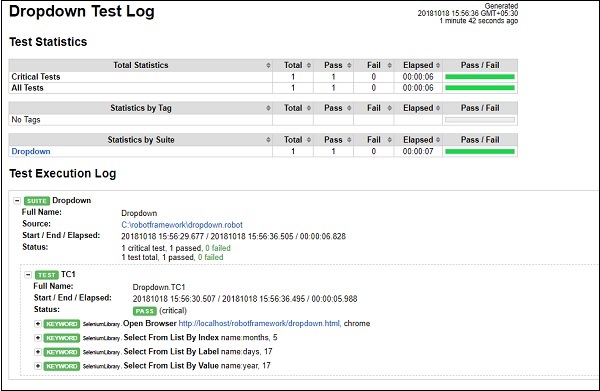
Заключение
Мы можем использовать командную строку для выполнения тестовых примеров роботов. Подробная информация о прохождении или неудаче тестового примера отображается в командной строке вместе с URL-адресами журнала и отчета.